Samsung 997DF, 793MB User Manual
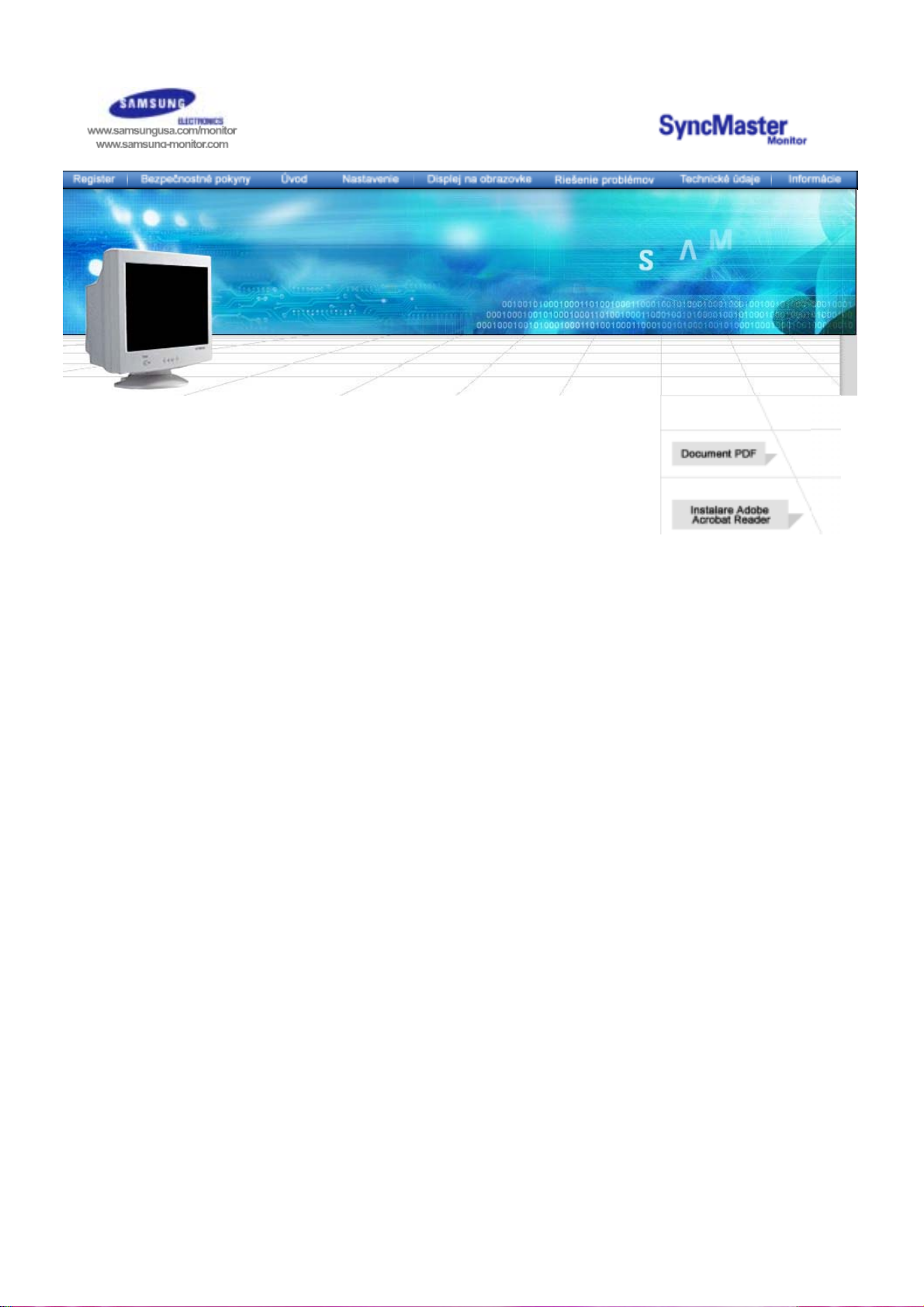
SyncMaster 591S/793S/793DF/795DF/797DF/997DF/793MB/795MB
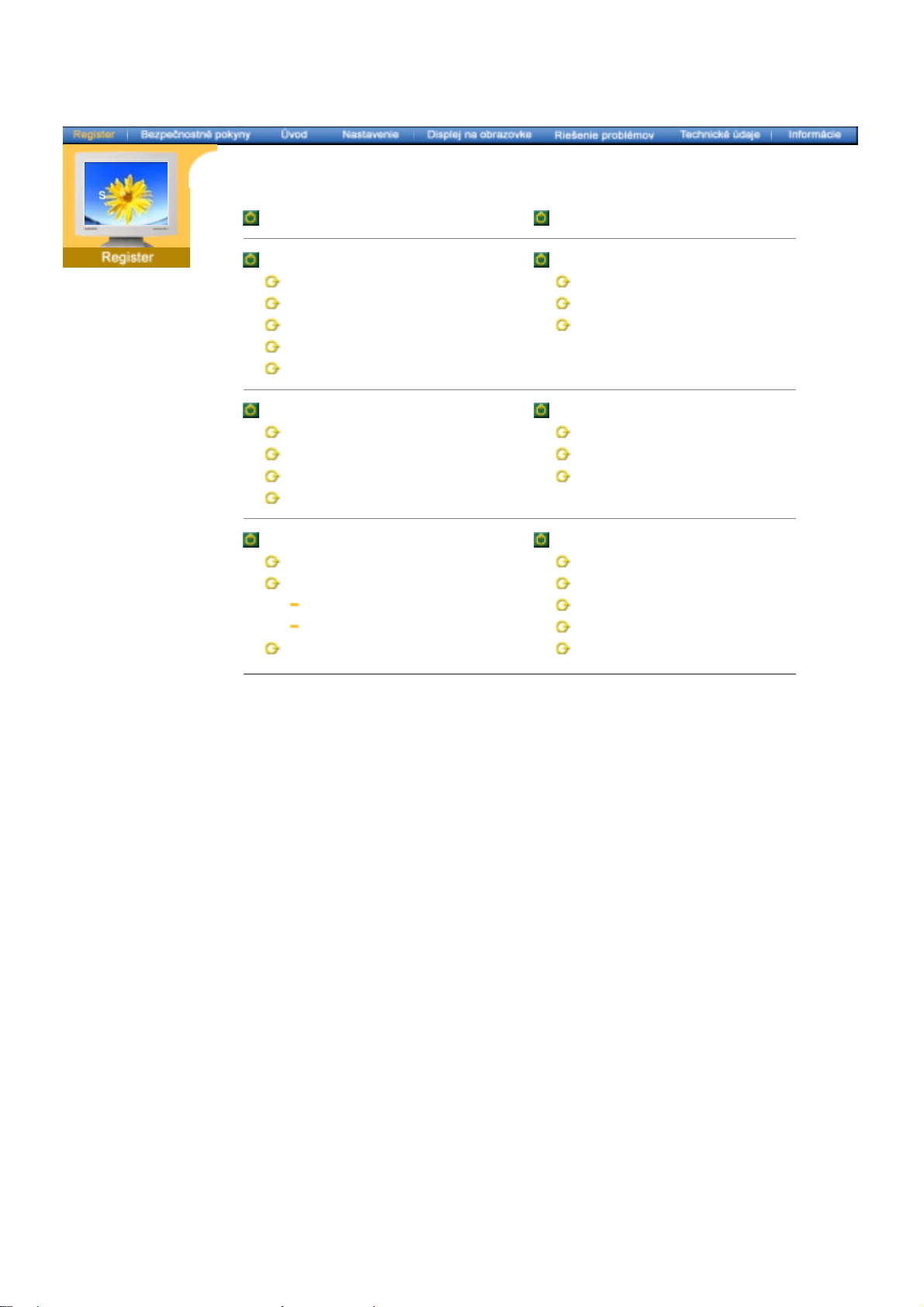
Hlavná stránka Displej na obrazovke
Bezpečnostné pokyny Riešenie problémov
Značky Kontrolné otázky
Napájanie Otázky a odpovede
Inštalácia Funkcia samokontroly
Čistenie
Ostatné
Úvod Technické údaje
Vybalenie Všeobecné technické údaje
Predná časť Prednastavené režimy obnovovania
Zadná časť PowerSaver
Spodná časť
Nastavenie Informácie
Pripojenie monitora Servis
Inštalovanie ovládača monitora Podmienky
Automatický Normy a predpisy
Príručka Natural Color
Inštalácia podstavca Oprávnenia
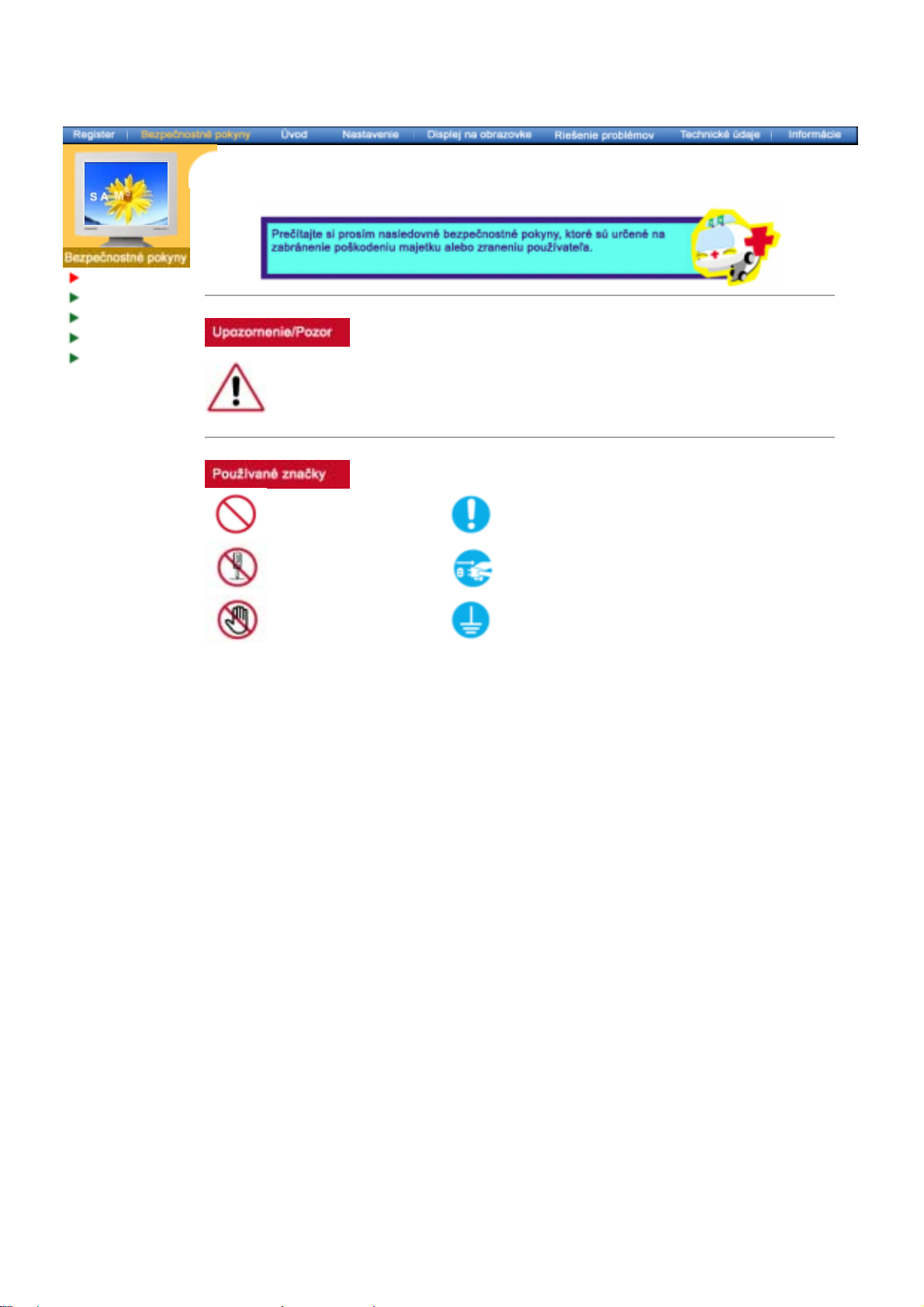
Značky
Napájanie
Inštalácia
Čistenie
Ostatné
Nedodržanie nariadení uvedených týmto symbolom môže viesť k úrazu alebo poškodeniu
zariadenia.
Zakázané Dôležité prečítať si a rozumieť za každých okolností
Nerozoberajte Odpojte zástrčku zo zásuvky
Nedotýkajte sa Uzemnenie kvôli zabráneniu elektrickému šoku
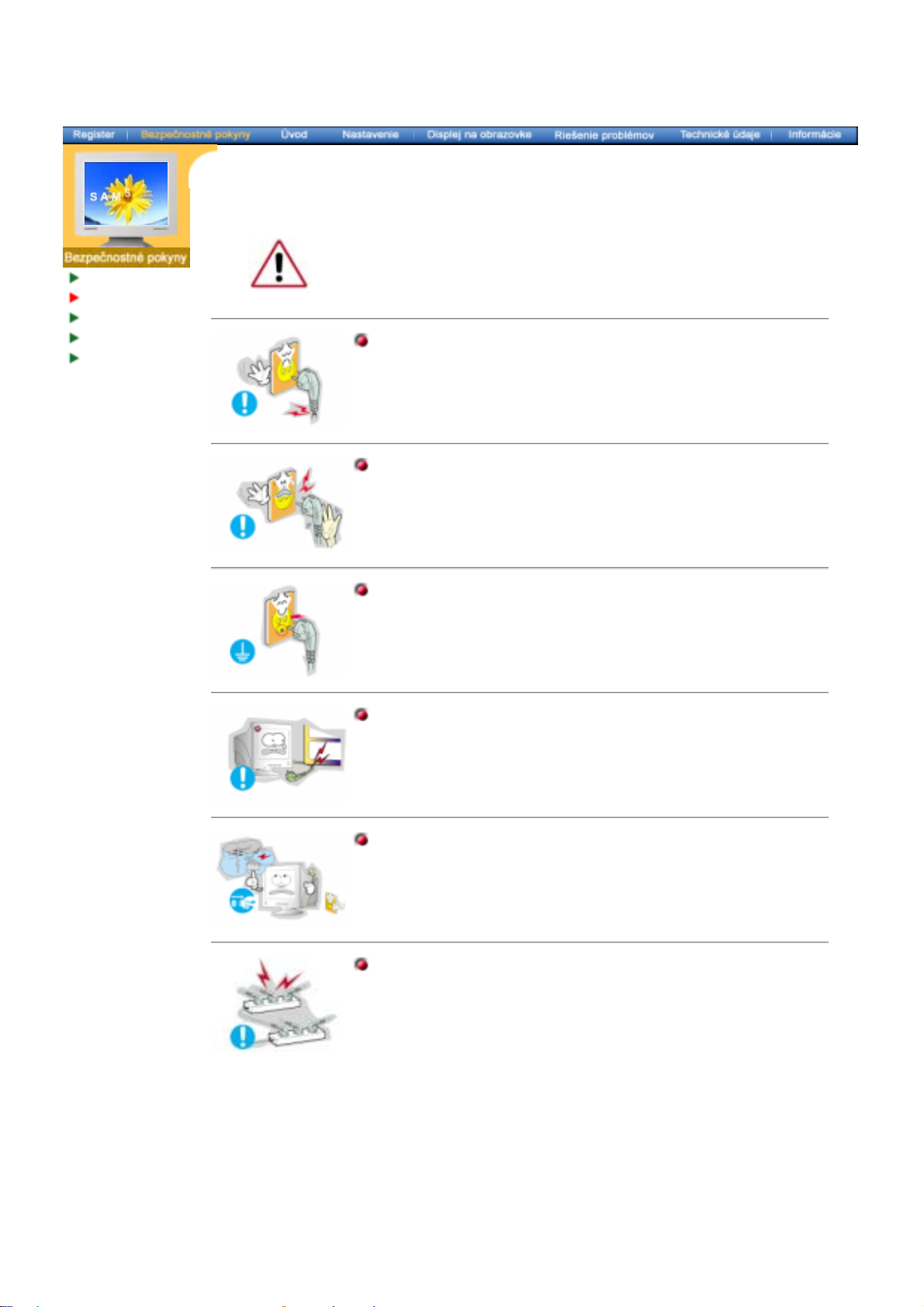
Značky
nej
látky vo vn
ú
tri CDT.
Napájanie
Inštalácia
Čistenie
Ostatné
Keď monitor dlhšie nepoužívate, nastavte PC na DPMS. Ak používate šetrič
obrazovky, nastavte ho na režim aktívnej obrazovky.
z
Ak sú rozmery monitora malé alebo ak je ten istý obraz prítomný dlhšiu
dobu, môžete pozorovať paobrazy spôsobené poškodením fluorescenč
Nepoužívajte poškodenú alebo uvoľnenú zástrčku.
z
Toto môže spôsobiť elektrický šok alebo požiar.
Neťahajte zástrčku za drôt ani sa nedotýkajte zástrčky mokrými
rukami.
z
Toto môže spôsobiť elektrický šok alebo požiar.
Používajte iba riadne uzemnenú zástrčku a zásuvku.
z
Nesprávne uzemnenie môže spôsobiť elektrický šok alebo
poškodenie zariadenia.
Nadmieru neohýbajte zástrčku a šnúru ani na ne neklaďte ťažké
predmety, ktoré by mohli spôsobiť škodu.
z
Nedodržiavanie uvedeného môže spôsobiť elektrický šok alebo
požiar.
Odpojte zástrčku zo zásuvky počas búrky alebo blýskania alebo ak
sa dlhšiu dobu nepoužíva.
z
Nedodržiavanie uvedeného môže spôsobiť elektrický šok alebo
požiar.
Nezapájajte do zásuvky príliš veľa predlžovacých káblov alebo
rozdvojok.
z
Môže to spôsobiť požiar.

Značky
Napájanie
Inštalácia
Čistenie
Ostatné
Nezakrývajte vetracie otvory na skrini monitora.
z
Zlé vetranie môže spôsobiť poruchu alebo požiar.
Umiestnite monitor tam, kde je nízka vlhkosť a minimálna prašnosť.
z
Dôsledkom môže byť elektrický šok alebo požiar vo vnútri
monitora.
Pri prenášaní monitora zabráňte nárazom.
z
Môže to spôsobiť poškodenie výrobku alebo zranenie.
Umiestnite monitor na hladký a stabilný povrch.
z
Monitor môže svojím pádom spôsobiť zranenie.
Monitor pokladajte opatrne.
z
Mohol by sa poškodiť alebo pokaziť.
Nepokladajte monitor čelnou časťou dolu.
z
Mohol by sa poškodiť CDT povrch.
Nepoužívajte monitor bez stojana na monitor.
z
Mohlo by dôjsť k poruchu alebo by mohol zapríčiniť požiar z
dôvodu zlého vetrania.
z
Keď sa monitor musí používať bez dodávaného stojana,
zabezpečte potrebné kroky pre dobré vetranie.
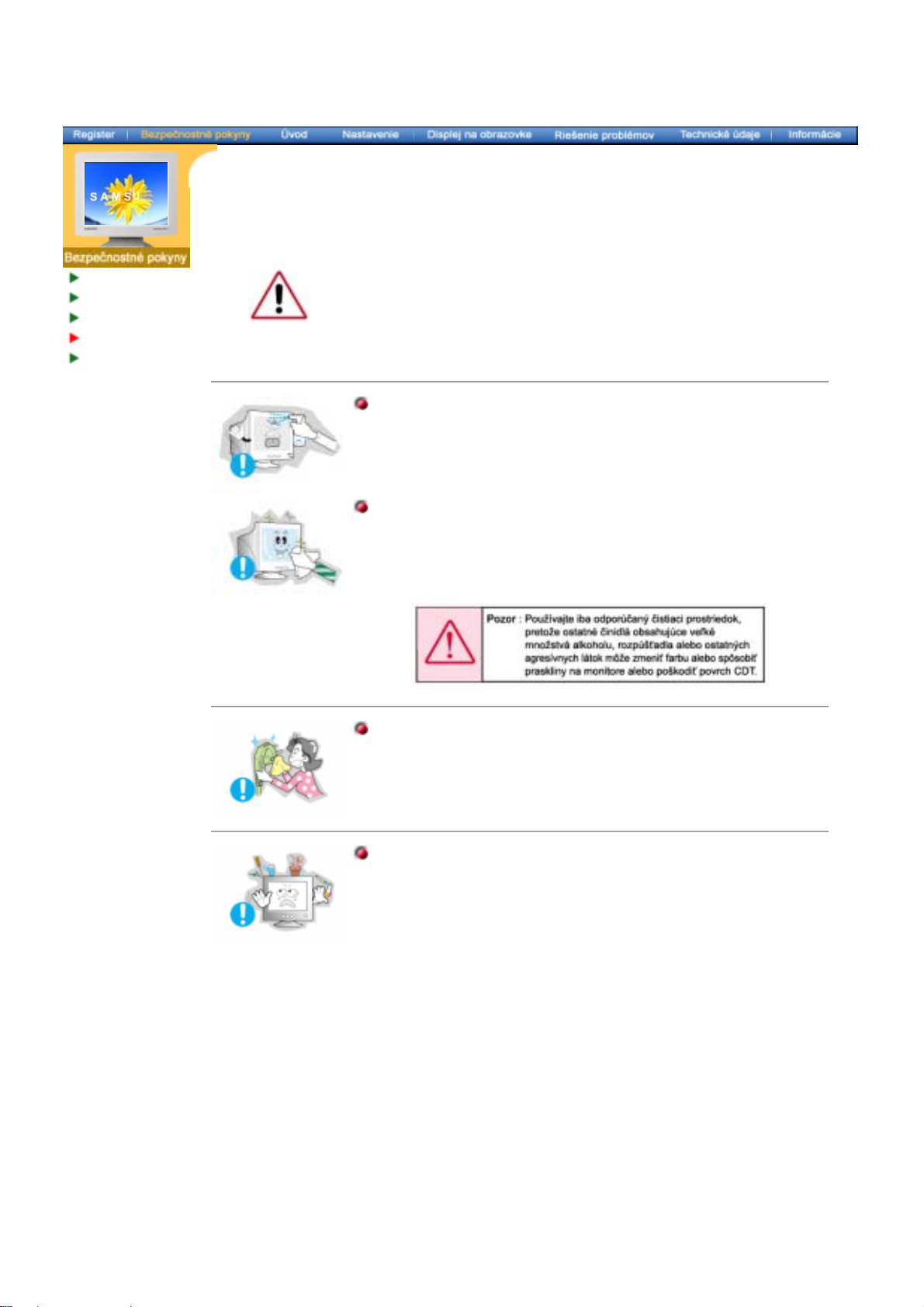
Značky
ite vo vode
Napájanie
Inštalácia
Čistenie
Ostatné
Čistenie skrine monitora alebo povrchu CDT vykonajte utretím mierne
navlhčenou, mäkkou látkou. Nečistite plochý monitor vodou. Použ
rozpustený neagresívny čistiaci prostriedok.
(Niektoré čistiace prostriedky obsahujú značné množstvá rozpúšťadiel
založených na alkohole, ktoré môžu poškodiť zmenou farby alebo narušiť
trhlinami skriňu monitora. Tiež sa môže poškodiť protiodrazový/antistatický
povrch na CDT.)
Pred použitím rozrieďte čistiaci prostriedok s vodou (v pomere 1: 10).
Čistiaci prostriedok nerozstrekujte priamo na monitor.
Používajte odporúčaný čistiaci prostriedok s hladkou látkou.
z
Zabránite poškodeniu povrchovej vrstvy CDT, resp. rozleptaniu,
popraskaniu alebo zmene farby skrine monitora.
z
Odporúčaný čistiaci prostriedok si môžete zakúpiť v ktoromkoľvek
servisnom stredisku spoločnosti Samsung.
Ak je konektor medzi zástrčkou a kolíkom zaprášený alebo
znečistený, dobre ho očistite suchou látkou.
z
Znečistený konektor môže spôsobiť elektrický šok alebo požiar.
Nepokladajte na monitor pohár s vodou, chemické látky alebo malé
kovové objekty na monitor.
z
Môže to spôsobiť elektrický šok alebo požiar.
z
Ak sa do monitora dostane cudzia látka, odpojte zástrčku a potom
kontaktujte servisné stredisko.
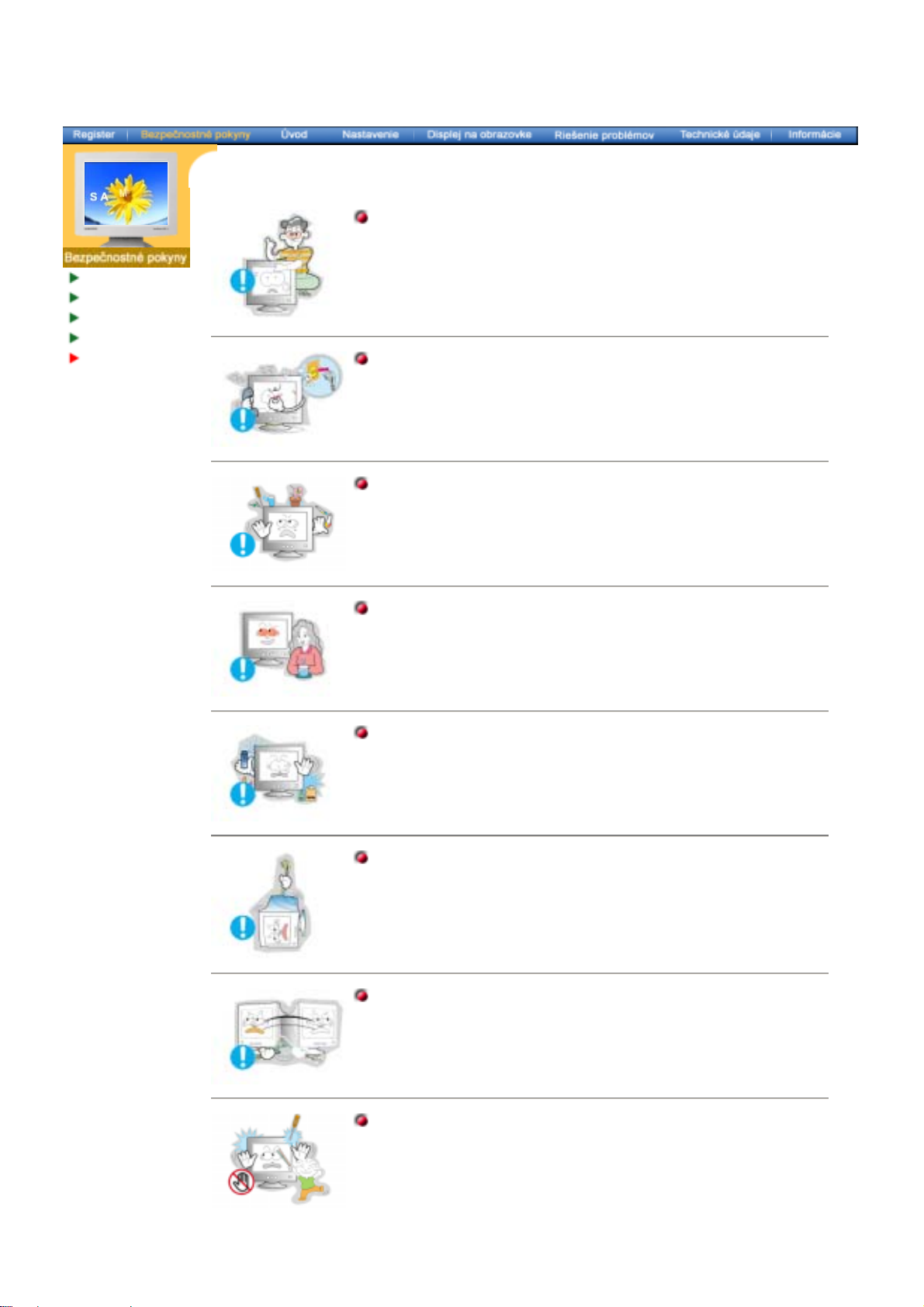
Značky
Napájanie
Inštalácia
Čistenie
Ostatné
Neodnímajte kryt (alebo zadnú časť). Vo vnútri sa nenachádzajú
žiadne časti, ktoré by dokázal opraviť používateľ.
z
Môže to spôsobiť elektrický šok alebo požiar.
z
Obráťte sa na kvalifikovaných servisných pracovníkov.
Ak monitor nefunguje normálne – najmä, ak z neho vychádzajú
nezvyklé zvuky alebo zápachy – okamžite ho odpojte a kontaktujte
autorizovaného predajcu alebo servis.
z
Môže to spôsobiť elektrický šok alebo požiar.
Neklaďte na monitor žiadne ťažké predmety.
z
Môže to spôsobiť elektrický šok alebo požiar.
Po každej hodine pozerania na monitor by ste mali na 5 minút
nechať odpočinúť si oči.
z
Toto zníži únavu očí.
Nepoužívajte alebo neukladajte v blízkosti monitora zápalné látky.
z
Môže to spôsobiť výbuch alebo požiar.
Nepokúšajte sa hýbať s monitorom ťahaním za šnúru alebo
signálny kábel.
z
Môže to spôsobiť poruchu, elektrický šok alebo požiar zapríčinený
poškodením kábla.
Nehýbte monitorom doprava alebo doľava ťahaním iba za šnúru
alebo signálny kábel.
z
Môže to spôsobiť poruchu, elektrický šok alebo požiar zapríčinený
poškodením kábla.
Do otvorov monitora nikdy nevkladajte žiadne kovové predmety.
z
Môže to spôsobiť elektrický šok, požiar alebo zranenie.
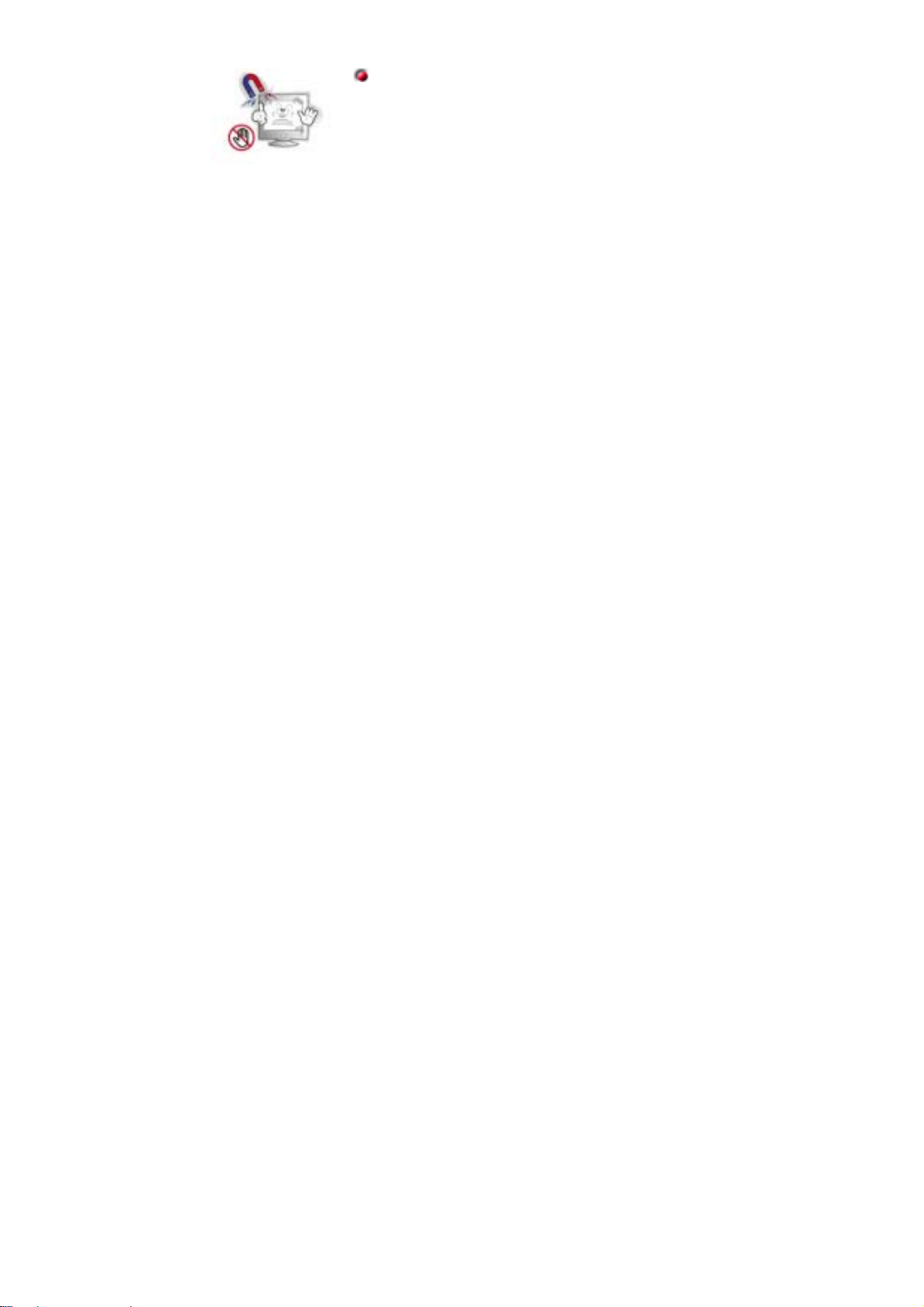
Nenechávajte monitor v blízkosti magnetických látok.
z
Môže to spôsobiť zmenu farby alebo deformáciu obrazu.
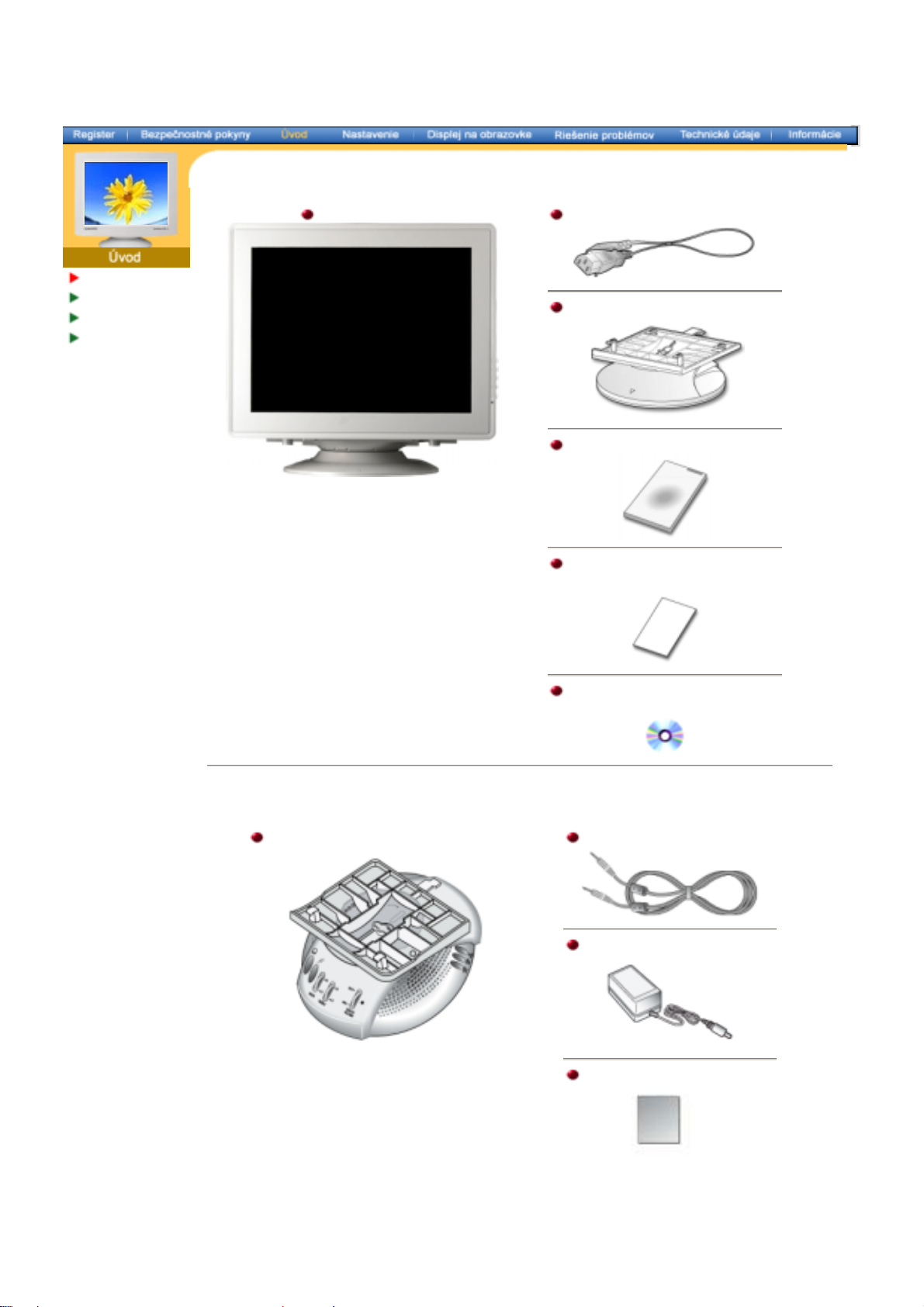
Vybalenie
ky
CD na in
š
taláciu ovl
ádač
ov
Predná časť
Zadná časť
Spodná časť
Monitor a stojan
Napájacia šnúra
Stojan
Stručný sprievodca nastavením
(Niektoré modely majú stojan, ktorý je
pripevnený.) Presvedčite sa, či sú s monitorom
dodané nasledovné položky. Aké niektoré polož
chýbajú,
kontaktujte dodávateľa.
Pre multimediálny model (voliteľné)
Stojan pre multimediálne reproduktory
Záručný list
(Nie je k dispozícii všade)
Užívateľská príručka a
Zvukový kábel (2each)
DC Power Cord (voliteľné)
User Guide

Vybalenie
Predná časť
Zadná časť
Spodná časť
1. Tlačidlo pre
ukončenie
2,3. Tlačidlá pre
nastavovanie
4. Tlačidlo menu
5. Ukazovateľ
napájania
6. Zapínacie tlačidlo
Poznámka:
Ďalšie informácie ohľadom funkcií šetrenia energie pozrite v časti PowerSaver, kde je
táto funkcia popísaná. Kvôli šetreniu elektrickej energie, keď monitor nepotrebujete
alebo nepoužívate, vypínajte ho.
Toto tlačidlo sa používa na opustenie aktívneho menu alebo OSD.
Tieto tlačidlá umožňujú zvýraznenie a nastavenie položiek v menu.
Toto tlačidlo sa používa na otváranie OSD a aktivovanie zvýraznenej
položky menu.
Toto svetlo svieti počas normálneho fungovania zelenou farbou a
jedenkrát blikne, keď si monitor ukladá zmeny v nastavení.
Toto tlačidlo sa používa na zapínanie a vypínanie monitora.
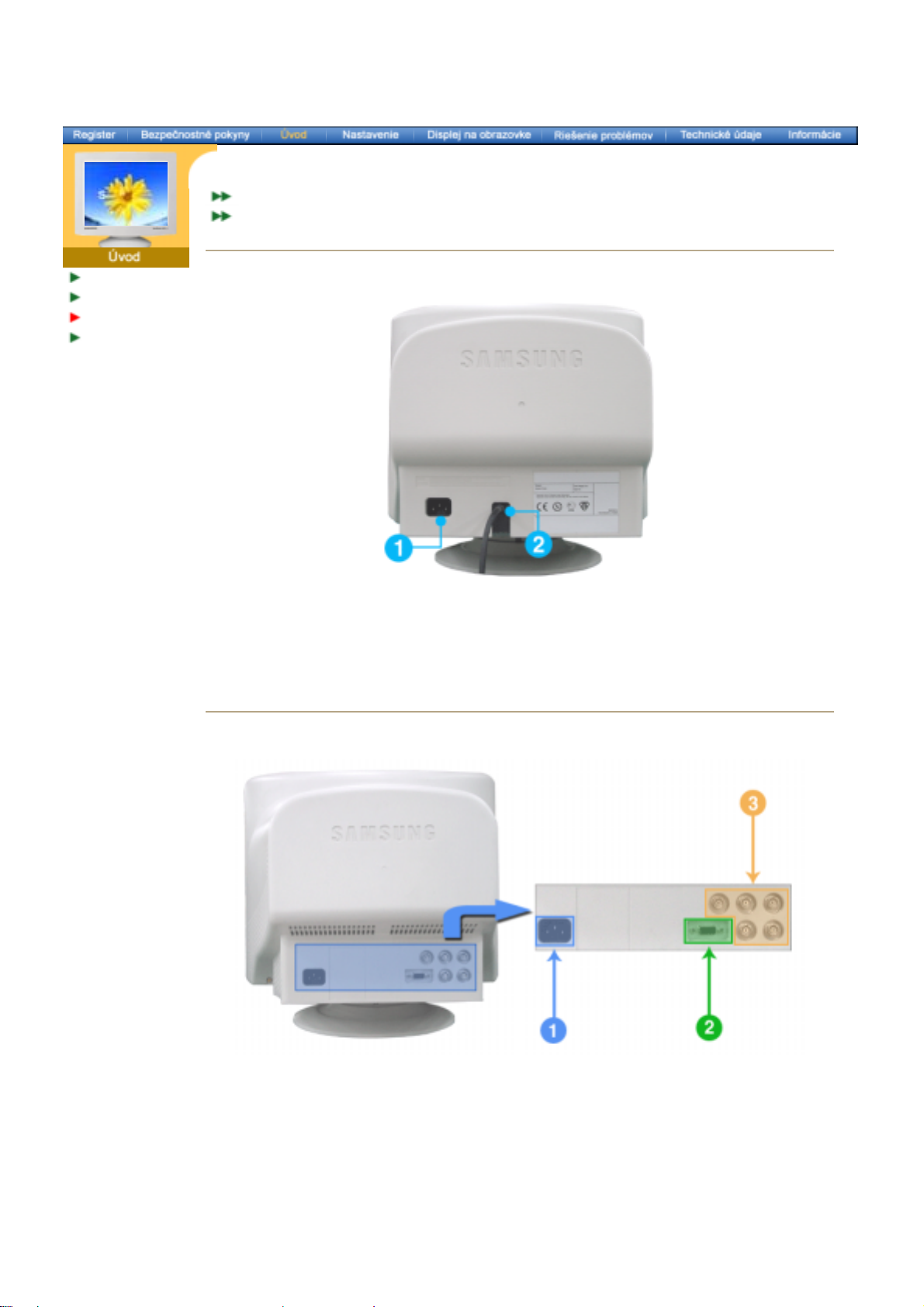
General
BNC Connectors (Option)
Vybalenie
Predná časť
Zadná časť
Spodná časť
General
SyncMaster 591S/793S/793DF/795DF/797DF/997DF/793MB/795MB
(Konfigurácia uvedená na zadnej časti monitora sa môže v závislosti od výrobku meniť.)
1. Zásuvka napájania
Pripojte napájaciu šnúru pre monitor do zásuvky napájania na zadnej časti
monitora.
2. Signálový kábel
Pripojte signálový kábel do zásuvky pre grafiku na počítači
(grafickej doske, resp. grafickej karte).
BNC Connectors (Option)
SyncMaster 997DF
(Konfigurácia uvedená na zadnej časti monitora sa môže v závislosti od výrobku meniť.)
1. Zásuvka napájania
Pripojte napájaciu šnúru pre monitor do zásuvky napájania na zadnej časti
monitora.
2. 15-pinnarna D-sub
port
Anslut den medföljande signalkabeln till 15-pinnarna D-sub kontakten pĺ
bildskärmens baksida.
3. BNC Connectors
(Option)
Poznámka:
Ďalšie informácie ohľadom pripájania káblov nájdete v časti Pripojenie monitora.
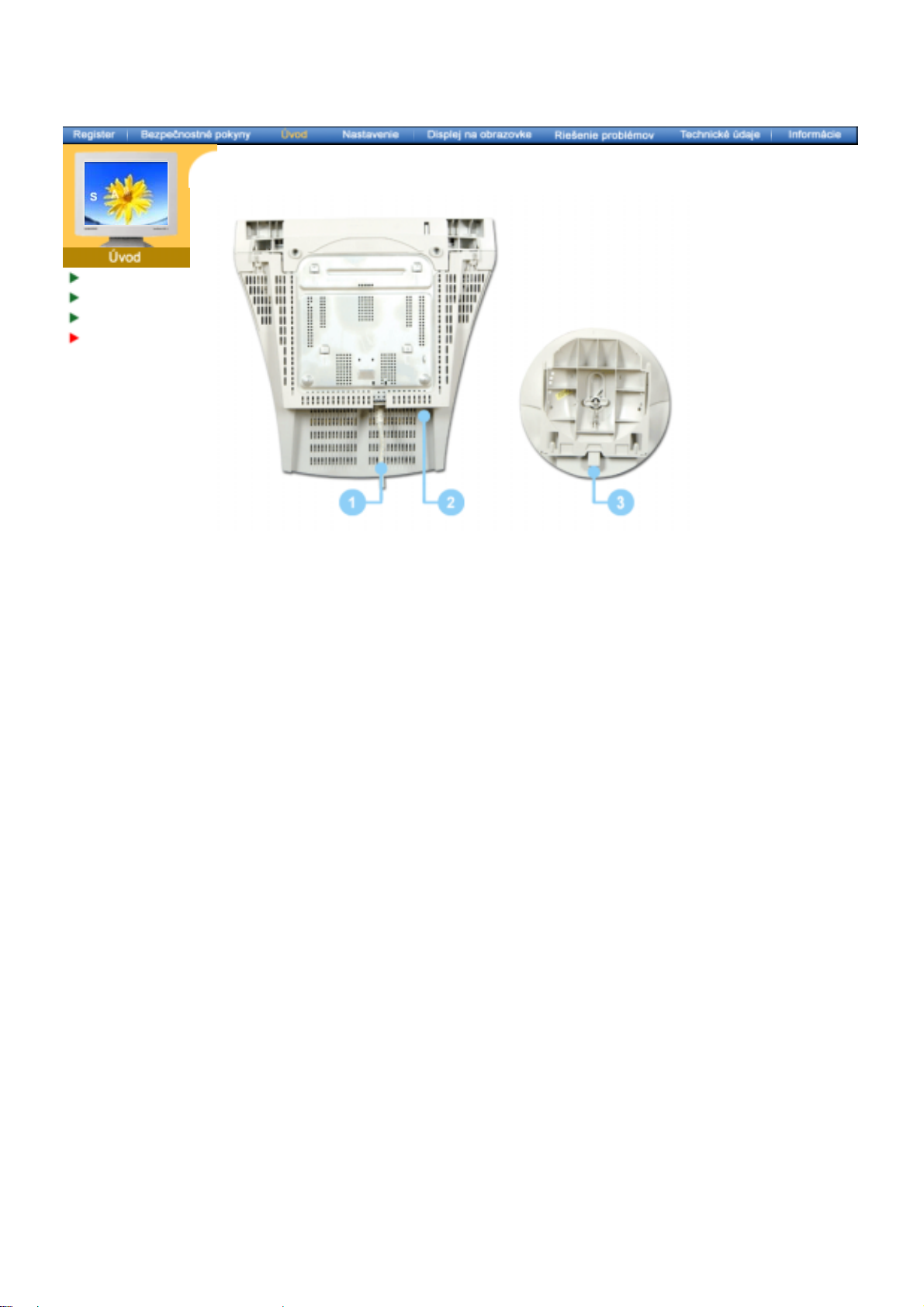
Vybalenie
Predná časť
Zadná časť
Spodná časť
1. Signálový kábel Pripojte signálový kábel do zásuvky pre grafiku na počítači
(grafickej doske, resp. grafickej karte).
2. Zásuvka
napájania
3. Naklápací/otočný
Pripojte napájaciu šnúru pre monitor do zásuvky napájania na zadnej
časti monitora.
Podstavec môžete od monitora oddeliť.
podstavec

Pripojenie
monitora
Inštalovanie
ovládača monitora
Inštalácia
podstavca
General
BNC Connectors (Option)
General
SyncMaster 591S/793S/793DF/795DF/797DF/997DF/793MB/795MB
1. Pripojte napájaciu šnúru pre monitor do zásuvky napájania na zadnej časti monitora. Zasuňte
napájaciu šnúru pre monitor do zásuvky v jeho blízkosti.
2. Pripojte signálový kábel do zásuvky pre grafiku na počítači
(grafickej doske, resp. grafickej karte).
3. Ak používate počítač Macintosh, pripojte kábel na adaptér Macintosh a nastavte vývody na
adaptéry (Adaptér nie je súčasťou dodávky). Počítač kompatibilný s PC adaptér nepotrebuje.
4. Zapnite počítač a monitor. Keď monitor zobrazuje obraz, inštalácia je hotová.
BNC Connectors (Option)
SyncMaster 997DF
1. Pripojte napájaciu šnúru pre monitor do zásuvky napájania na zadnej časti monitora. Zasuňte
napájaciu šnúru pre monitor do zásuvky v jeho blízkosti.
2. Pripojte signálový kábel do zásuvky pre grafiku na počítači
(grafickej doske, resp. grafickej karte).
3. Ak používate počítač Macintosh, pripojte kábel na adaptér Macintosh a nastavte vývody na
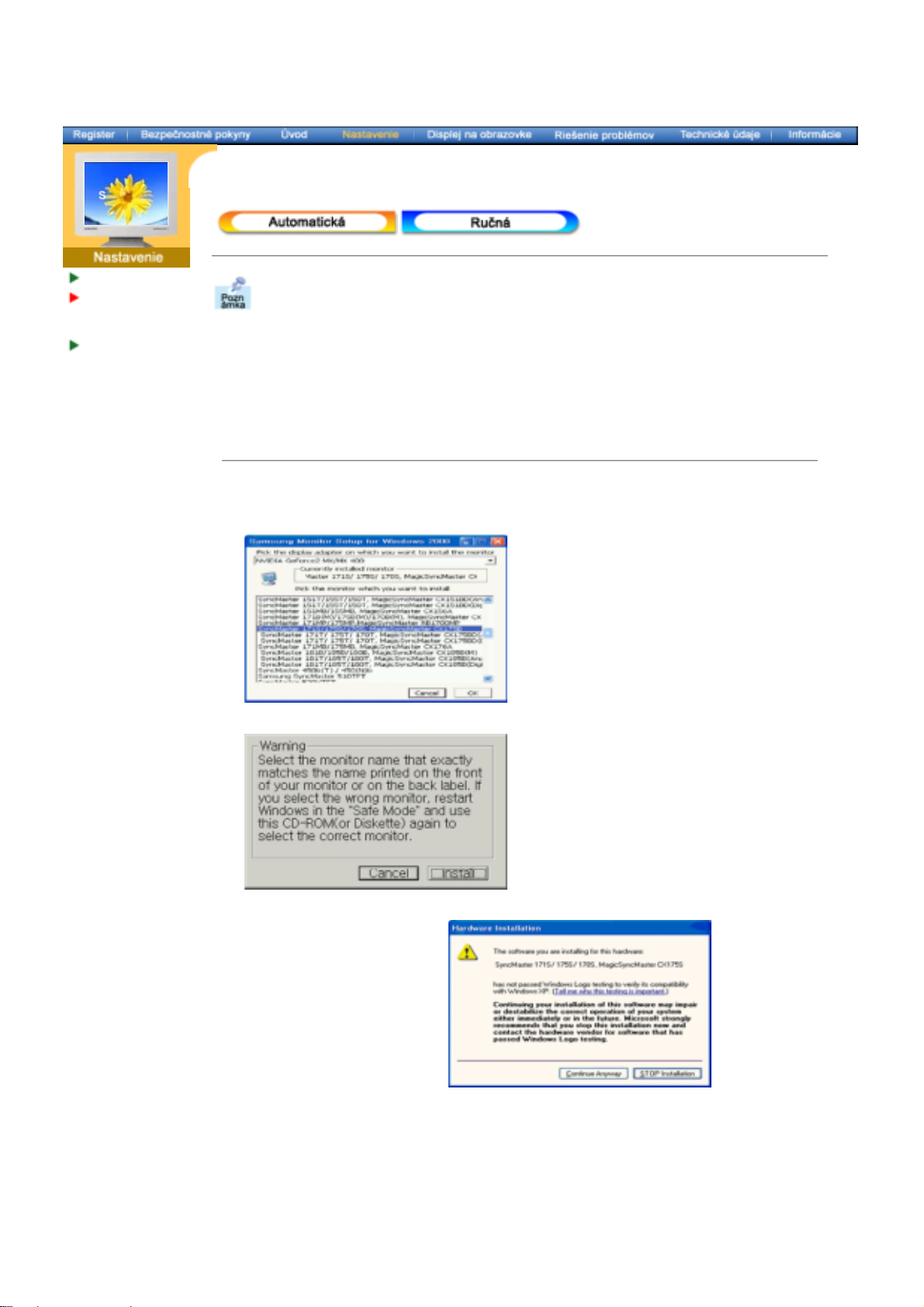
nka:
áš
Pripojenie monitora
Inštalovanie
ovládača
monitora
Inštalácia
podstavca
Keď vás operačný systém požiada o ovládač monitora, vložte CD-ROM, ktorý je
priložený k monitoru. Inštalácia ovládača sa medzi jednotlivými operačnými
systémami nepatrne líši. Riaďte sa príslušnými pokynmi pre váš operačný systém.
Nachystajte si čistú disketu a stiahnite súbor s programom ovládača na internetovej
stránke, ktorá je tu uvedená.
z
Internetová strá
http://www.samsung-monitor.com/ (Pre celý svet)
http://www.samsung-monitor.com/ (Pre USA)
http://www.samsung-monitor.com/ (Pre Kóreu)
http://www.samsung-monitor.com/ (Pre Čínu)
1. Vložte CD do CD-ROM mechaniky.
2. Kliknite na "Ovládač Windows XP/2000".
3. Vyberte model monitora v zozname modelov a potom kliknite na tlačidlo "OK" .
4. Kliknite na tlačidlo "Inštalovať" v okne "Upozornenie" .
5. Keď uvidíte nasledovné okno "Správa" , potom kliknite na tlačidlo "Continue Anyway" .
Potom kliknite na tlačidlo "OK" .
Tento monitor má schvaľovacie logo spoločnosti MS a táto inštalácia nepoškodí v
systém.Schválený ovládač bude zaslaný na domovskú stránku spoločnosti
Samsung Monitor
http://www.samsung-monitor.com/.
6. Inštalácia ovládača monitora je hotová.
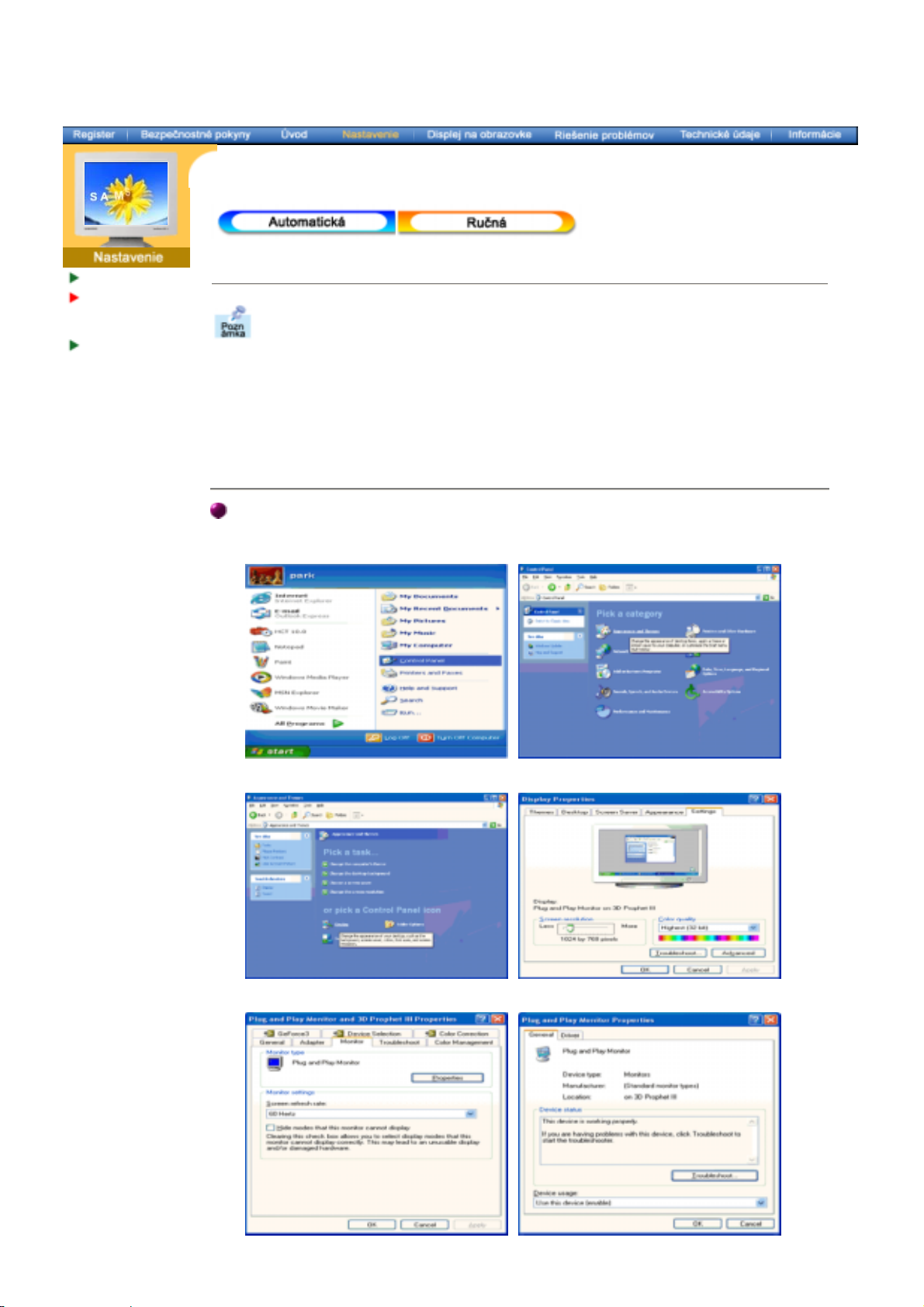
Pripojenie monitora
nka:
Inštalovanie
ovládača
monitora
Inštalácia
podstavca
Keď vás operačný systém požiada o ovládač monitora, vložte CD-ROM, ktorý je
priložený k monitoru. Inštalácia ovládača sa medzi jednotlivými operačnými
systémami nepatrne líši. Riaďte sa príslušnými pokynmi pre váš operačný systém.
Nachystajte si čistú disketu a stiahnite súbor s programom ovládača na internetovej
stránke, ktorá je tu uvedená.
z
Internetová strá
http://www.samsung-monitor.com/ (Pre celý svet)
http://www.samsung-monitor.com/ (Pre USA)
http://www.samsung-monitor.com/ (Pre Kóreu)
http://www.samsung-monitor.com/ (Pre Čínu)
Microsoft® Windows® Operačný systém XP
1. Vložte CD do CD-ROM mechaniky.
2. Kliknite na "Štart" —> "Ovládací Panel" potom kliknite na ikonu "Vzhľad a motívy".
3. Kliknite na ikonu "Zobrazenie" a vyberte kartu "Nastavenia", potom kliknite na "Rozšírené..".
4. Kliknite na tlačidlo "Vlastnosti" na karte "Monitor" a vyberte kartu "Ovládač" .
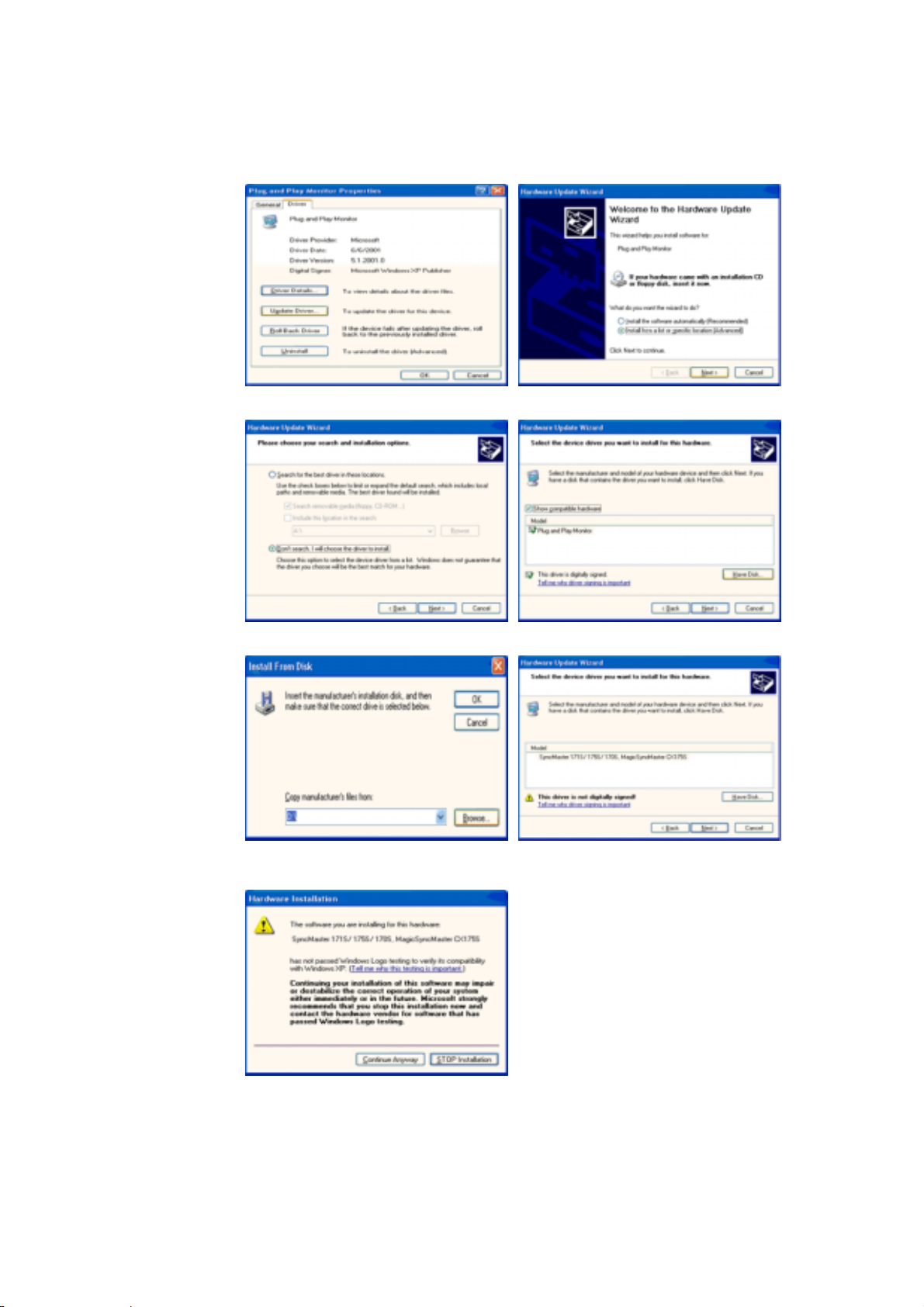
5. Kliknite na "Aktualizovať ovládač.." a vyberte "Inštalovať zo zoznamu alebo..", potom
kliknite na tlačidlo "Ďalej" .
6. Vyberte "Nehľadať, ja..", potom kliknite na "Ďalej" a potom kliknite na "Mám disk".
7. Kliknite na tlačidlo "Prehľadávať", potom vyberte A:(D:\Ovládač) a vyberte príslušný modelu
monitora v zozname modelov a kliknite na tlačidlo "Ďalej" .
8. Keď uvidíte nasledovné okno "Správa" , potom kliknite na tlačidlo "Napriek tomu
pokračovať" . Potom kliknite na tlačidlo "OK" .
Tento monitor má schvaľovacie logo spoločnosti MS a táto inštalácia nepoškodí váš
systém.Schválený ovládač bude zaslaný na domovskú stránku spoločnosti Samsung Monitor
http://www.samsung-monitor.com/.
9. Kliknite na tlačidlo "Zatvoriť", potom postupne klikajte na tlačidlo "OK" .
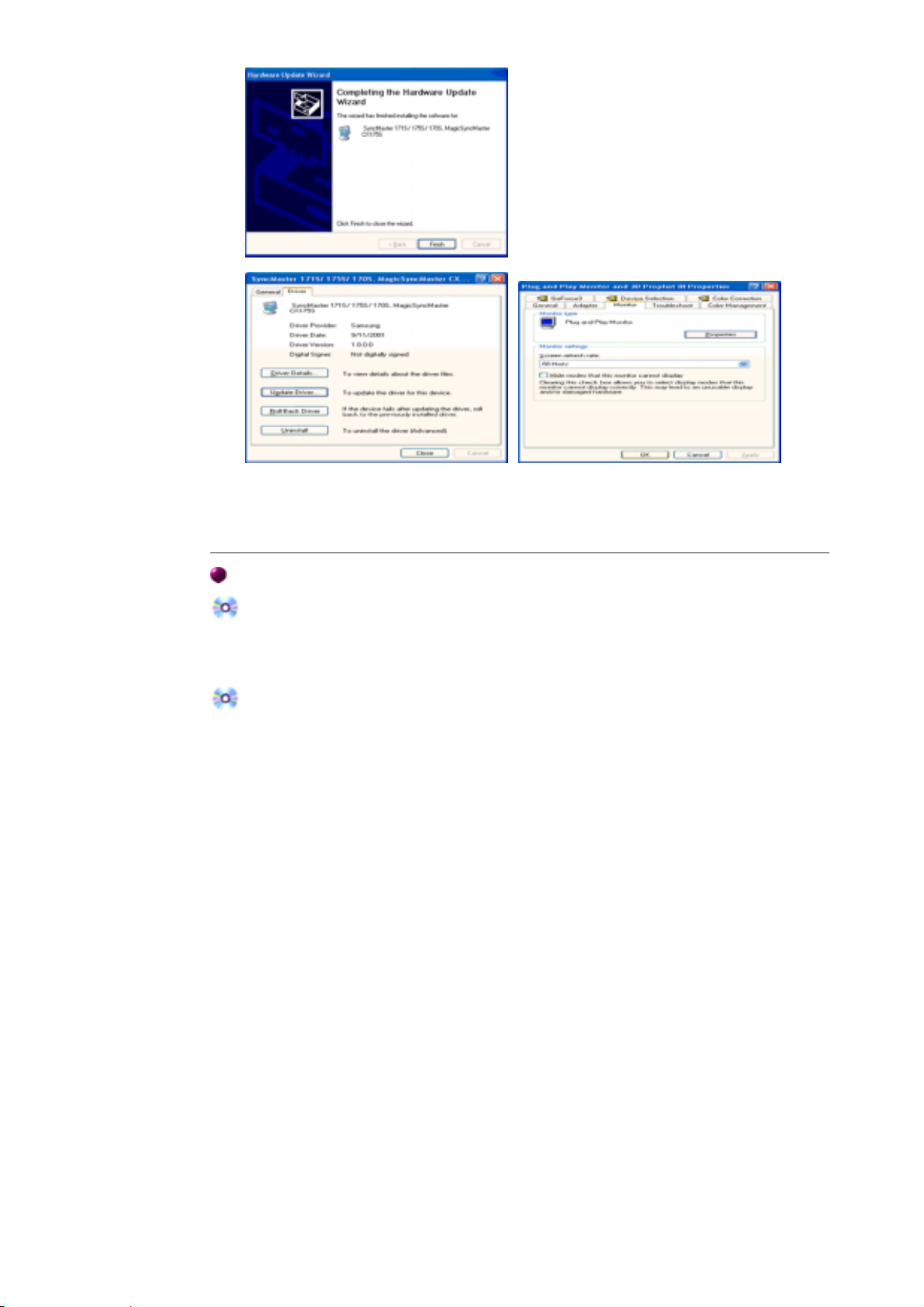
idlo
2:
postupne ria
ď
te ďalšími krokmi.
10. Inštalácia ovládača monitora je hotová.
Microsoft® Windows® Operačný systém 2000
Keď uvidíte na monitore "Digitálny podpis nenájdený", riaďte sa týmito krokmi.
1. Vyberte tlačidlo "OK"na okne "Vložiť disk" .
2. Kliknite na tlačidlo "Prehľadávať" na okne "Potrebný súbor" .
3. Vyberte A:(D:\Ovládač), potom kliknite na tlačidlo "Otvoriť" a potom kliknite na tlačidlo "OK" .
Postup inštalácie
1. Kliknite na "Štart" , "Nastavenia" , "Ovládací panel".
2. Dvakrát kliknite na ikonu "Zobrazenie" .
3. Vyberte kartu "Nastavenia" a potom kliknite na "Rozšírené..".
4. Vyberte "Monitor".
Prípad 1:Keď tlačidlo "Vlastnosti" nie je aktívne, znamená to, že monitor je náležite
nakonfigurovaný. Prosím, zastavte inštaláciu
Prípad
5. Kliknite na "Ovládač" a potom kliknite na "Aktualizovať ovládač.." a potom kliknite na tlač
"Ďalej" .
6. Vyberte "Zobraziť zoznam známych ovládačov pre toto zariadenie, aby som si mohol
vybrať konkrétny ovládač" , potom kliknite na "Ďalej" a potom kliknite na "Z disku".
7. Kliknite na tlačidlo "Prehľadávať" , potom vyberte A:(D:\Ovládač).
8. Kliknite na tlačidlo "Otvoriť" , potom kliknite na tlačidlo "OK" .
9. Vyberte model monitora a kliknite na tlačidlo "Ďalej" , potom kliknite na tlačidlo "Ďalej" .
10. Kliknite na tlačidlo "Skončiť" , potom kliknite na tlačidlo "OK" .
Keď uvidíte okno "Digitálny podpis nenájdený" , potom kliknite na tlačidlo "Áno". A
kliknite na tlačidlo "Skončiť" , potom kliknite na tlačidlo "Zatvoriť" .
Keď je tlačidlo "Vlastnosti" aktívne, kliknite na tlačidlo "Vlastnosti" a potom sa
